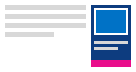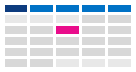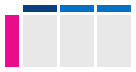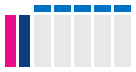Змінення способу перегляду календаря Outlook
Виберіть варіант вкладки нижче для версії Outlook, яка використовується. Визначення своєї версії Outlook
Примітка.: Якщо кроки на цій вкладці Створити Outlook не допомогли, можливо, ви ще не використовуєте нову програму Outlook для Windows. Виберіть класичну програму Outlook і виконайте ці кроки.
В Outlook можна:
Змінити подання | Почати з понеділка | Змінити робочий тиждень | Перегляд двох часових поясів
Змінити на подання "День", "Робочий тиждень", "Тиждень" або "Місяць"
-
На панелі переходів виберіть елемент Календар.
-
На вкладці Основне виберіть потрібне подання.

Змінення подання календаря з початком понеділка
-
Виберіть елемент Календар.
-
На вкладці Подання натисніть кнопку Настройки календаря.
-
У розділі Вигляд календаря виберіть розкривний список Відображати перший день тижня як: і виберіть понеділок.
-
Виберіть команду Зберегти.
Змінення подання робочого тижня (нетрадиційний робочий тиждень)
-
Виберіть елемент Календар.
-
На вкладці Подання натисніть кнопку Настройки календаря.
-
У розділі Відображати робочий тиждень як виберіть дні робочого тижня.
-
Виберіть команду Зберегти.
Перегляд двох часових поясів у поданні календаря
-
Виберіть елемент Календар.
-
На вкладці Подання натисніть кнопку Настройки календаря.
-
Виберіть Додати часовий пояс.
-
У списку Інші часові пояси виберіть часовий пояс, який потрібно додати.
-
Введіть розташування або часовий пояс у полі Підпис .
-
Виберіть Зберегти.
Відображення майбутніх подій у календарі
Переглядайте заплановані зустрічі та наради, відкривши резюме календаря збоку від програми "Пошта".
На панелі переходів у поданні Пошта або Календар клацніть правою кнопкою миші календар , а потім виберіть пристикувати резюме.
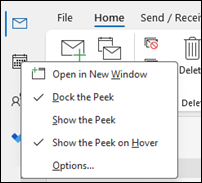
Примітка.: Щоб закріпити резюме для пошти та календаря, потрібно вибрати параметр для кожного окремо.
Дізнайтеся більше про постійне спостереження за календарем, запланованими зустрічами та нарадами.
Вибір подання "Місяць" із початком тижня в понеділок і відображення свят в Україні
Переглядайте календар по місяцях, щоб швидко побачити перелік справ. У типовому календарі робочий тиждень починається з понеділка та відображаються українські свята.
-
Виберіть елемент Календар.
-
Виберіть елемент Домашня > Упорядкувати > місяця.
-
Перейдіть на вкладку Файл .
-
Виберіть пункт Параметри, а потім – Календар.
-
У розділі Робочий час для параметра Перший день тижня виберіть значення понеділок.
-
У розділі Параметри календаря для параметра Додати свята до календаря натисніть кнопку Додати свята.
-
Виберіть Сполучені Штати, а потім – OK.
Дізнайтеся більше про додавання свят до календаря.
Відображення в поданні "Робочий тиждень" днів із неділі по вівторок із 12-годинним робочим днем (нетиповий робочий тиждень)
Якщо ви працюєте за нетиповим робочим графіком, можна настроїти подання Робочий тиждень так, щоб відображався лише потрібний робочий час. Наприклад, якщо ви медсестра, вам може знадобитися лише переглянути свою неділю – вівторок, 12-годинну зміну в лікарні.
-
Виберіть елемент Календар.
-
Виберіть елемент Домашня > Упорядкувати > робочий тиждень.
-
Перейдіть на вкладку Файл .
-
Виберіть пункт Параметри, а потім – Календар.
-
У розділі Робочий час для параметра Початок виберіть значення 6:00.
-
У розділі Робочий час для параметра Завершення виберіть значення 18:00.
-
Для параметра Робочий тиждень установіть прапорці Нд, Пн, Вт і зніміть усі інші прапорці.
-
Для параметра Перший день тижня виберіть значення неділя.
-
Натисніть кнопку OK.
Порада.: Щоб переглянути всі свої години під час тривалої зміни в поданні Робочий тиждень , скористайтеся елементом Масштаб у нижньому куті календаря, щоб зменшити його.
Перегляд двох часових поясів у поданні "Тиждень"
Під час роботи з партнерами в різних часових поясах зручно бачити обидва часові пояси в поданні Тиждень. Наприклад, плануючи наради зі східного часового поясу, можна переглянути розклад австралійського колеги (часовий пояс Брісбен), щоб не бронюйте їх у неробочий час.
-
Виберіть Елемент Календар.
-
Виберіть елемент Домашня > Упорядкувати > тижня.
-
Перейдіть на вкладку Файл .
-
Виберіть пункт Параметри, а потім – Календар.
-
У розділі Часові пояси в полі Назва введіть Східноєвропейський часовий пояс.
-
У списку Часовий пояс виберіть (UTC-05:00) Східний час (США & Канада).
-
Установіть прапорець Відображати другий часовий пояс.
-
У полі Назва введіть Київ.
-
У списку Часовий пояс виберіть (UTC+ 10:00) Брісбен.
-
Натисніть кнопку OK.
Дізнайтеся більше про впорядкування роботи в різних часових поясах.
Інші можливості
Якщо ви часом фільтруєте елементи календаря або змінюєте поля, можна без зусиль створити настроюване подання, щоб потрібні відомості завжди були під рукою.
-
Виберіть Подання.
-
У групі Поточне подання натисніть кнопку Змінити подання, а потім – Керування поданнями.
-
Виберіть Створити.
-
У полі Ім’я подання введіть ім’я, яке допоможе розпізнати це подання.
-
У списку Тип подання виберіть потрібний тип.
-
Щоб змінити розташування, у якому доступне подання, виберіть потрібний параметр у розділі Можна використовувати, а потім натисніть кнопку OK.
-
У діалоговому вікні Додаткові параметри подання: Нове подання виберіть потрібні параметри.
-
Вибравши потрібні параметри, натисніть кнопку OK.
-
Щоб одразу використати подання, натисніть кнопку Застосувати подання.
Дізнайтеся більше про змінення або настроювання подання.